Hoe de functie Collecties in Microsoft Edge in te schakelen
Microsoft Microsoft Voordeel Held / / April 27, 2020
Laatst geupdate op

De nieuwe Edge heeft een functie Collecties die momenteel in bèta is, maar u kunt deze toevoegen aan de stabiele build door deze instructies te volgen.
Met de functie Collecties in Microsoft Edge kunt u artikelen en andere webinhoud opslaan om later te lezen. Het lijkt op het opslaan van tabbladen uit de oude Edge. Het is ook vergelijkbaar met dat van derden diensten zoals Pocket.
De functie Collecties is beschikbaar in de bètaversies van Edge, maar moet nog verschijnen in de stabiele build. Het leuke is echter dat je het in de stabiele build kunt inschakelen. Hier leest u hoe u de functie Collecties inschakelt en gebruikt.
Schakel collecties in Microsoft Edge in
Het eerste dat u hoeft te doen, is een bureaubladsnelkoppeling maken voor Edge. U hebt waarschijnlijk een snelkoppeling op het bureaublad toen u de nieuwe browser installeerde.
Maar als dat niet het geval is, kunt u op de Windows-toets drukken, Microsoft Edge vinden onder uw apps en naar het bureaublad slepen.
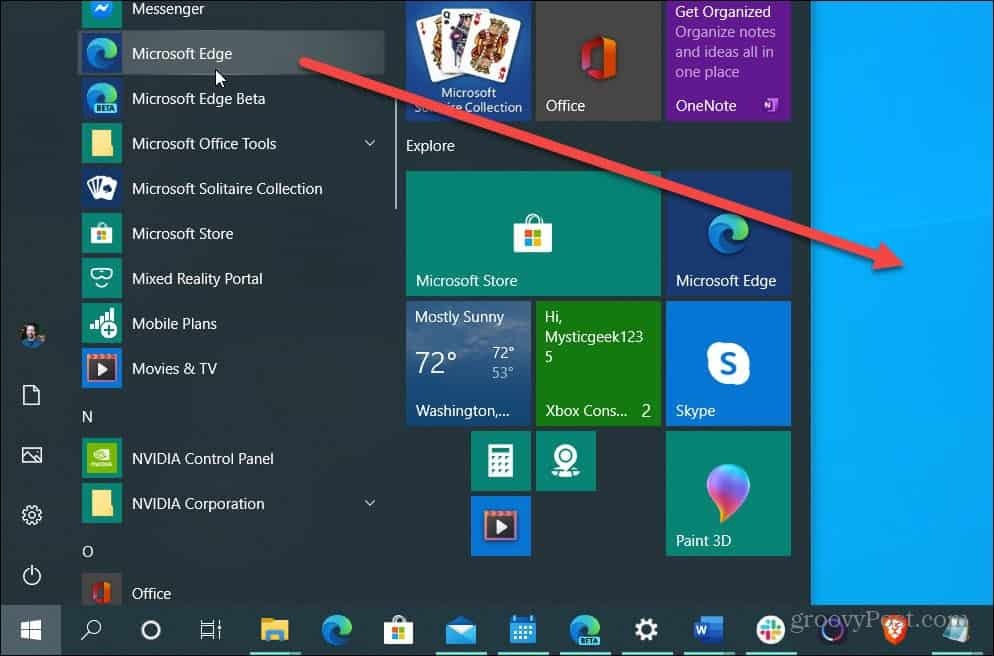
Nu je een snelkoppeling op het bureaublad hebt gemaakt, is het tijd om de coderegel toe te voegen die dit mogelijk maakt. Klik met de rechtermuisknop op de gemaakte snelkoppeling en kies Eigendommen> Snelkoppeling.
Voer vervolgens het volgende in direct na het item "msede.exe" in het veld Doel en klik op OK. Voor alle duidelijkheid, je hebt één spatie nodig tussen "msede.exe" en de code.
--enable-features = msEdgeCollections
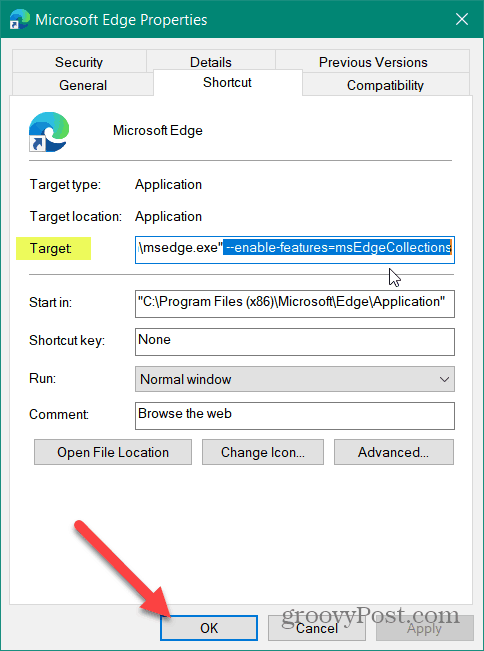
Dat is het. Zodra u de code invoert, start u het bureaubladpictogram en heeft u nu de functie Collecties ingeschakeld. U weet dat het succesvol is wanneer u het start en de knop Collecties in de rechterbovenhoek van het scherm ziet. Het verschijnt naast uw gebruikersprofielpictogram. Klik erop en u kunt de functie Collecties gebruiken.
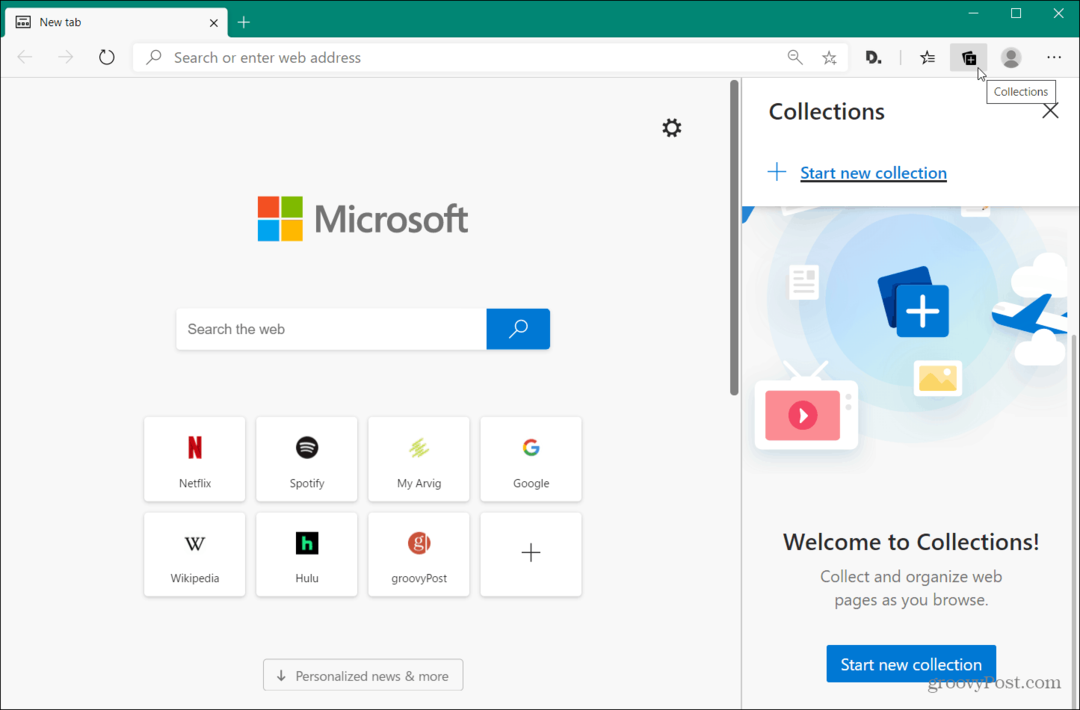
Opsommen
Merk op dat de functie Collecties officieel naar de stabiele build van Microsoft Edge komt. Nadat het de testfase heeft doorlopen, wordt het uitgerold naar gebruikers en hoeft u de snelkoppeling op het bureaublad niet aan te passen. Maar als u op de stabiele build van Edge wilt blijven, kunt u de functie Collecties inschakelen. We zullen in een toekomstige post meer informatie hebben over het gebruik van de functie Collecties.
Maar wat u in feite doet, is een webpagina aan een collectie toevoegen, de collectie een naam geven en vervolgens op de knop "Huidige pagina toevoegen" klikken.
Vergeet niet dat de nieuwe Microsoft Edge is gebouwd met Chromium en echt platformonafhankelijk is. Het is beschikbaar voor Windows 7,8,10. macOS, Android en iOS. Een Linux-versie van de browser is ook aan dek en zou later dit jaar moeten uitkomen.
Als je het nog niet hebt, bekijk dan ons artikel over hoe Microsoft Edge te installeren. Nadat je het hebt geïnstalleerd, is een van de eerste dingen die je wilt doen voeg uw favoriete Google Chrome-extensies toe.
Wat is persoonlijk kapitaal? Beoordeling 2019, inclusief hoe we het gebruiken om geld te beheren
Of u nu voor het eerst begint met beleggen of een doorgewinterde handelaar bent, Personal Capital heeft voor elk wat wils. Hier is een blik op de ...

